wps怎么制作绚丽彩色墨迹型目录样式 wps怎么做彩色文档
![]() admin2023-05-02【电脑办公】浏览:186
admin2023-05-02【电脑办公】浏览:186
在wps的ppt中想要制作彩色墨迹型目录样式,该怎么制作呢?下面我们就来看看详细的教程。

wps office 2019正式版 v11.1.0.10314 中文最新安装版
类型:办公软件大小:153MB语言:简体中文时间:2021-07-30查看详情
1、在插入选项卡中点击图片,选择其中的本地图片,插入一张彩色墨迹的背景图片。
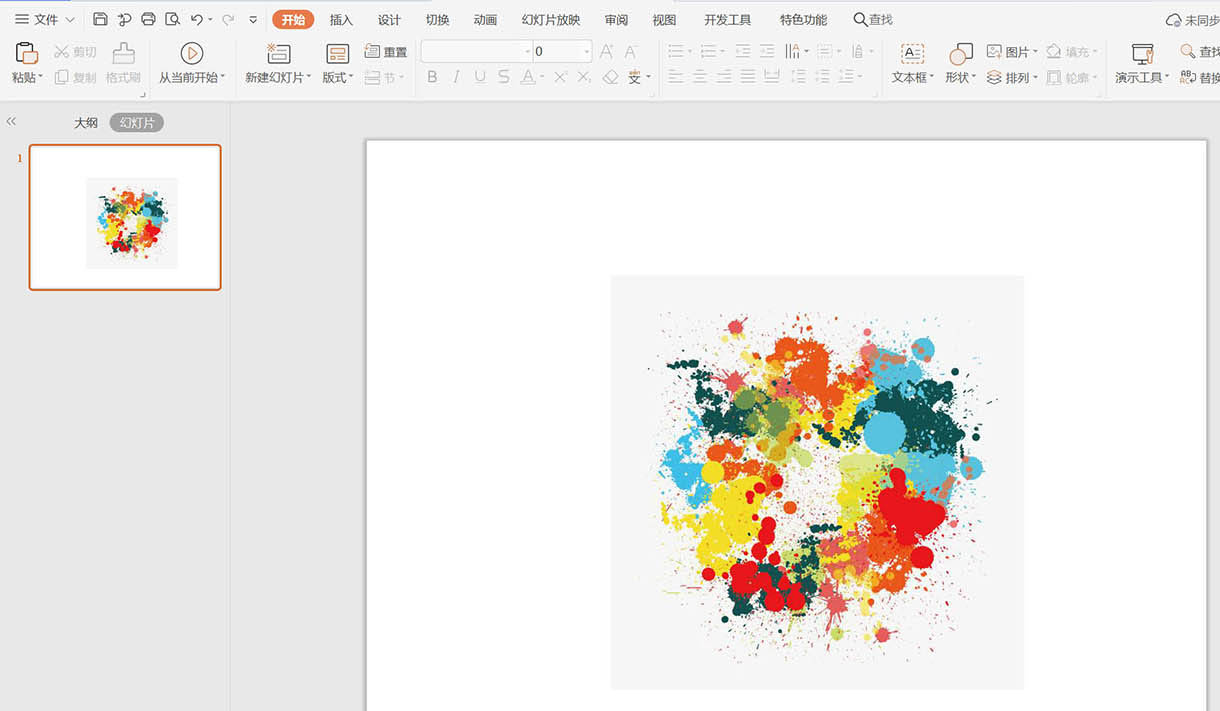
2、接着插入一个矩形,放置在背景图片合适位置处。
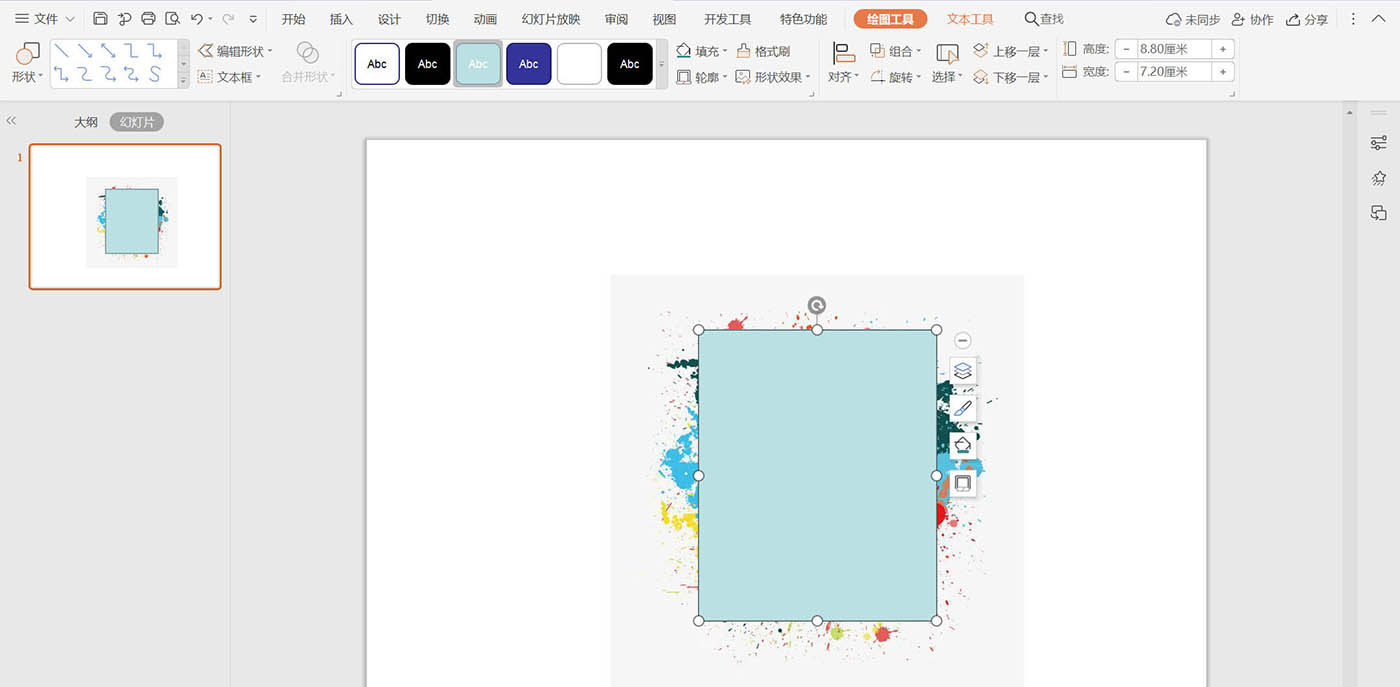
3、按住ctrl键,先选中背景图片,再选中矩形,在绘图工具中点击“合并形状”,选择其中的“相交”,这样制作出矩形彩色墨迹图片。
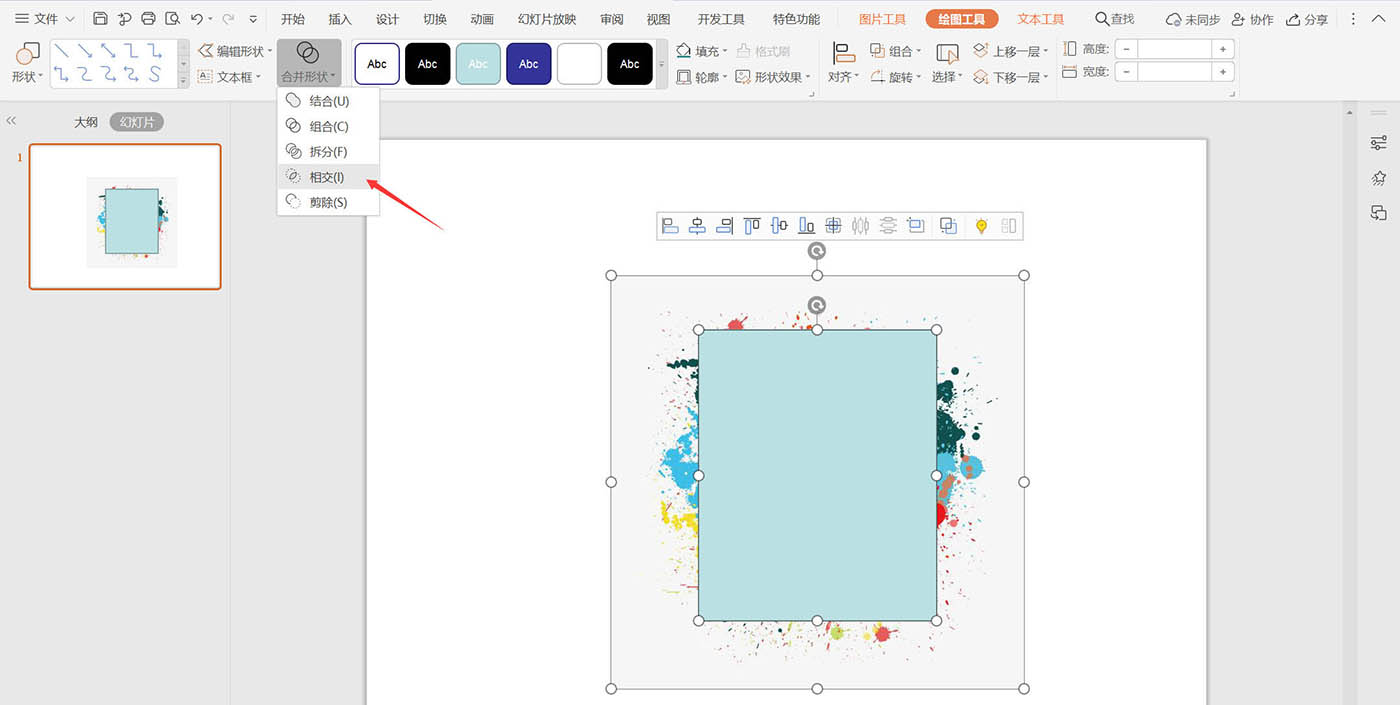
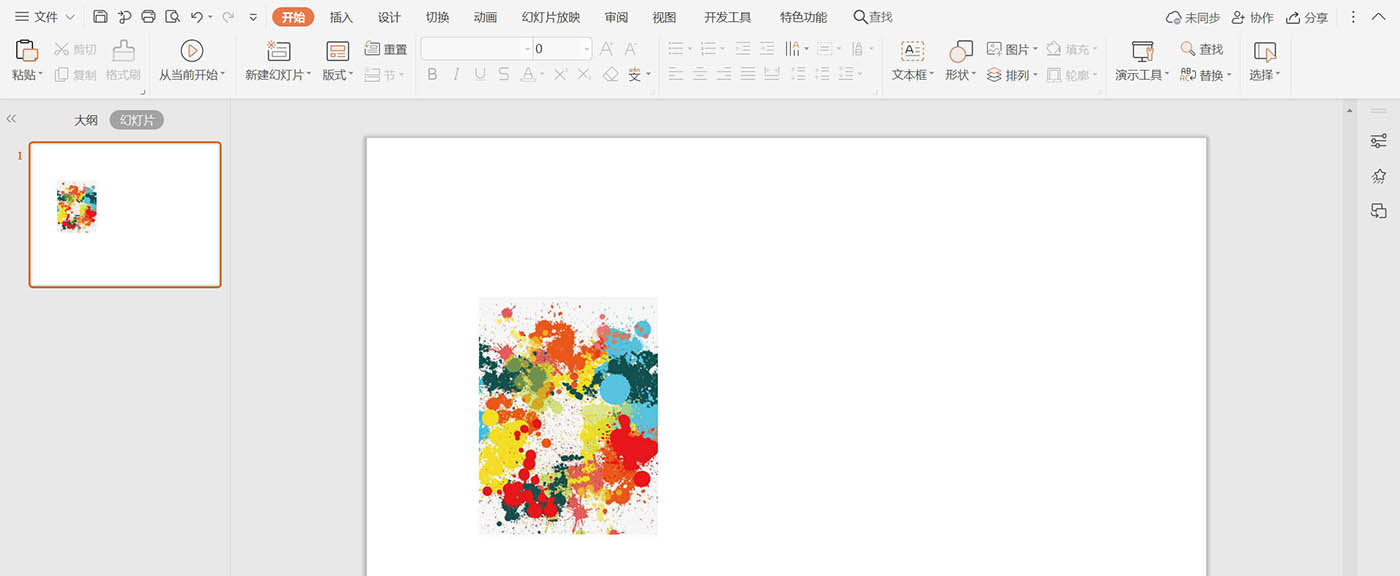
4、然后再插入一个矩形,设置为蓝色的矩形边框,效果如图所示。
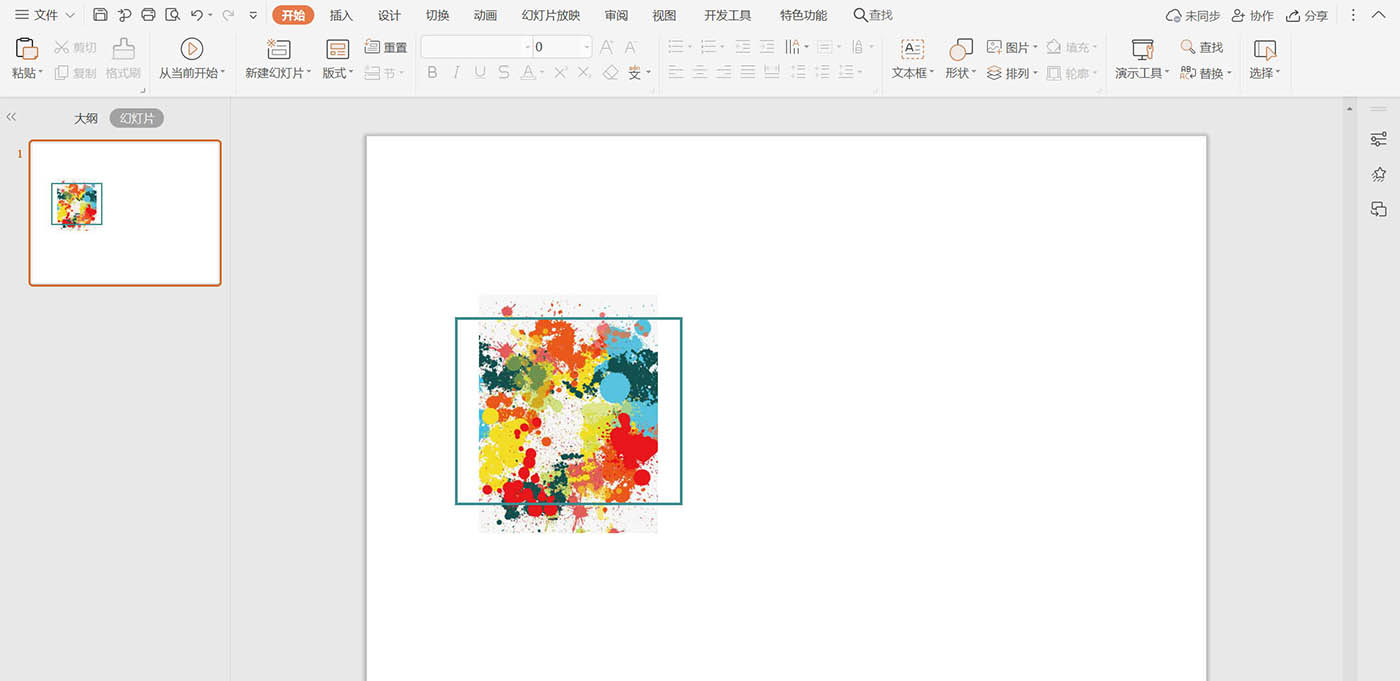
5、插入直线和一个正圆形,进行组合,放置在图片的下方,位置和大小如图所示。
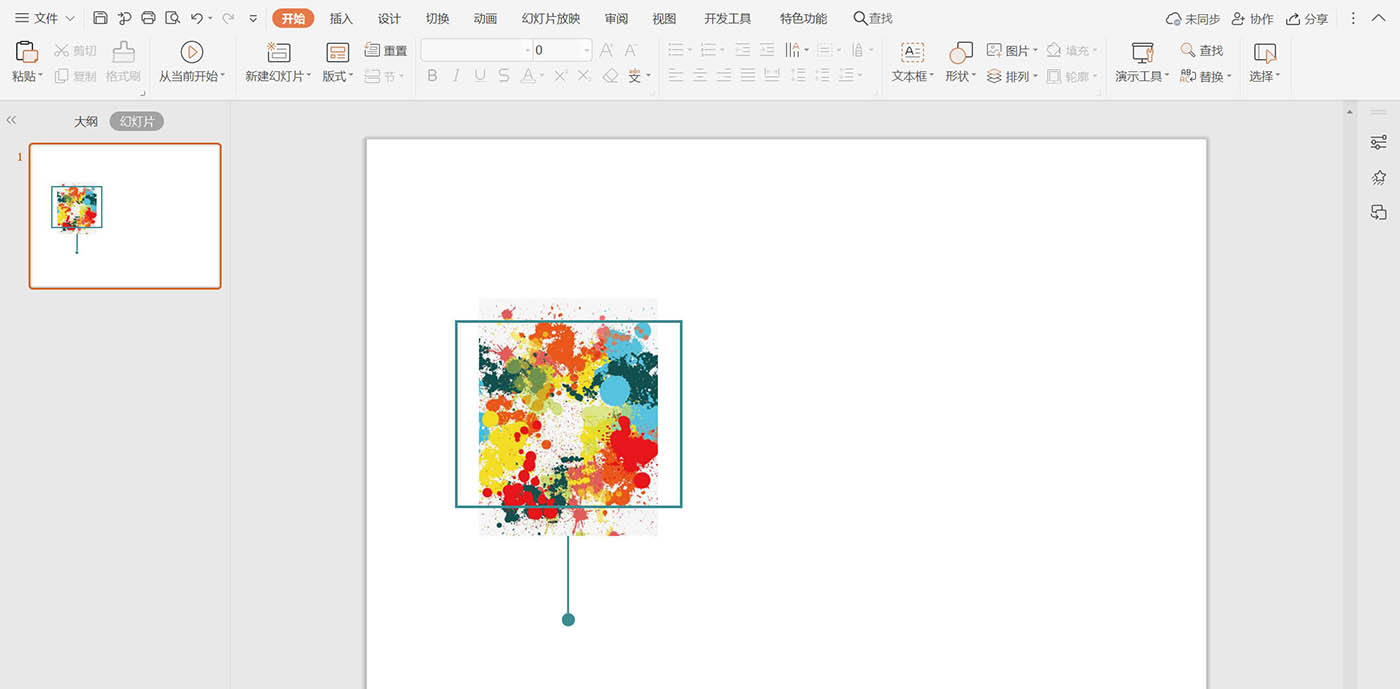
6、在矩形中输入序号,在矩形下方输入标题,这样彩色墨迹型目录样式就制作完成了。
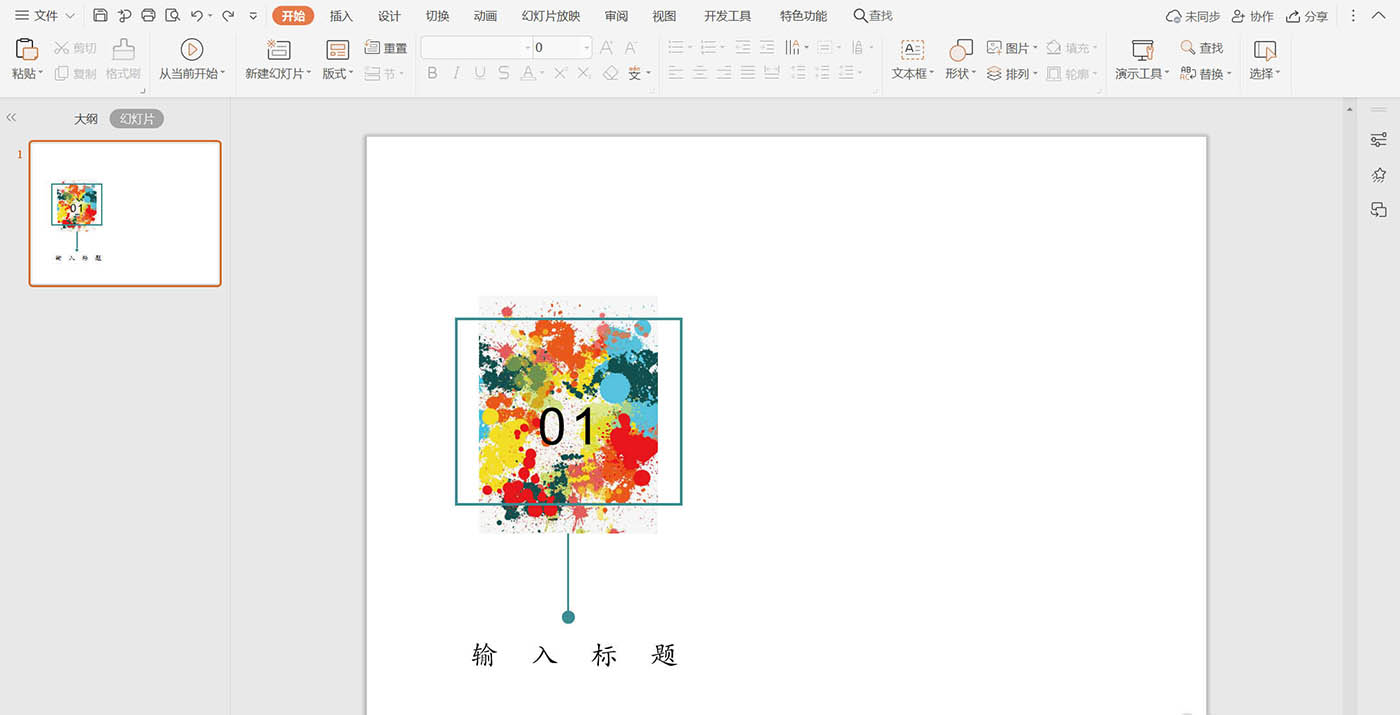
以上就是wps制作绚丽彩色墨迹型目录样式的技巧,希望大家喜欢,请继续关注脚本之家。
相关推荐:
wps怎么制作斑马纹理填充的字体效果?
wps怎么利用色块制作欧美冷淡风图文排版效果?
wps怎么制作山峰型的时间轴? wps时间轴的制作方法

热评文章
企业微信分屏老师能看到吗 企业微信切屏老师能看见吗
excel如何批量输入求和公式 excel批量输入求
罗技驱动win7能用吗 罗技鼠标支持win7系统吗
打印机驱动卸载干净教程 打印机驱动怎样卸载干净
显卡驱动更新小技巧,让你的电脑运行更稳定
手机系统声音不起眼,但很重要 手机系统声音有的,但